桌面上保存的文件突然消失了怎么办 桌面文件不见了怎么恢复
更新时间:2024-06-12 16:51:32作者:xiaoliu
近日许多人都会遇到这样一个问题:桌面上保存的重要文件突然消失了,让人感到焦虑和困惑,当桌面文件不见了,我们应该如何去恢复呢?这种突然丢失文件的情况可能是因为系统故障、误删除或病毒感染等原因所致。不过不用担心我们可以通过一些简单的方法来尝试恢复丢失的文件,希望以下的方法能帮助到您。
操作方法:
1.如果发现桌面的文件全部都不见了,千万不要着急。将鼠标放在空白的位置,点击右键。
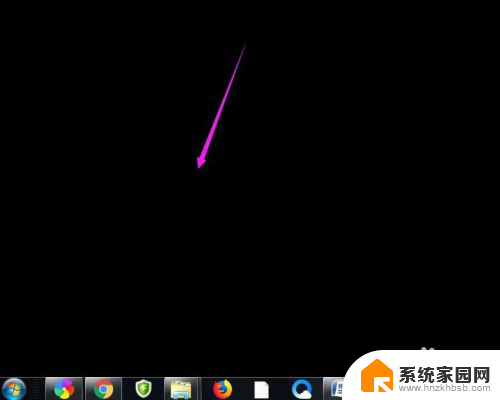
2.在弹出的菜单中,找到查看的选项,点击打开,如图所示。
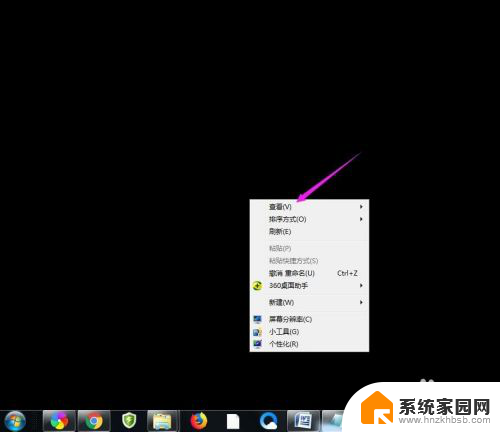
3.这时候会向右又打开一个延伸菜单,再找到【显示桌面图标】的选项。点击一下。
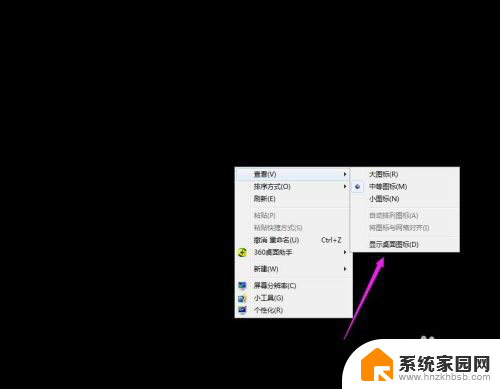
4.看一下桌面图标是不是已经回来了,如果还有问题的话。尝试进行下一步的操作。
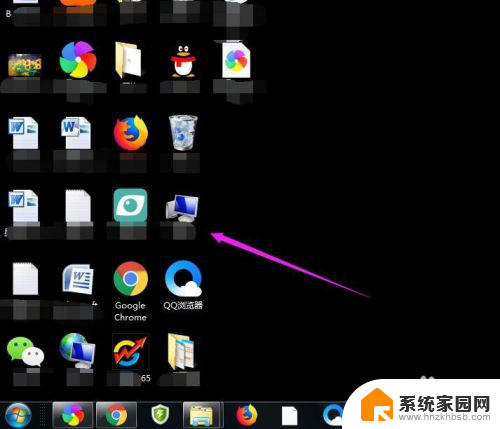
5.点击打开计算机图标,找到本地磁盘c盘,点击进去。
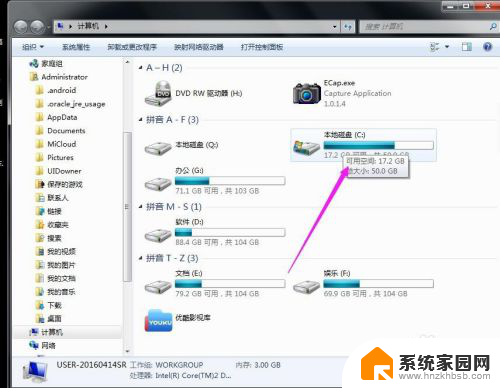
6.在c盘里,找到有Users文件夹,如图所示。
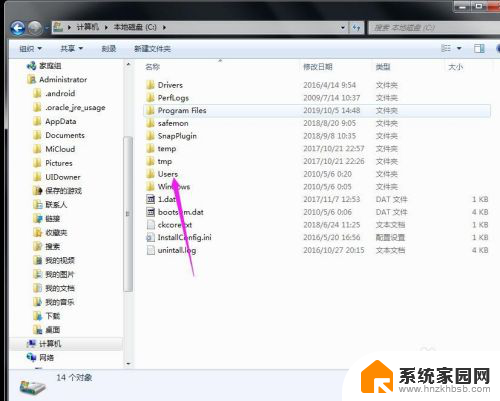
7.再找到公用的文件夹,点击打开,如图所示。
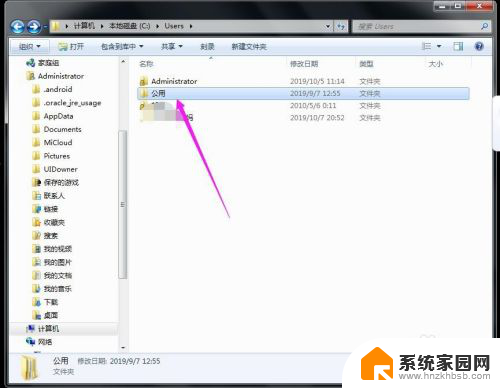
8.找到Desktop文件夹,点击打开。
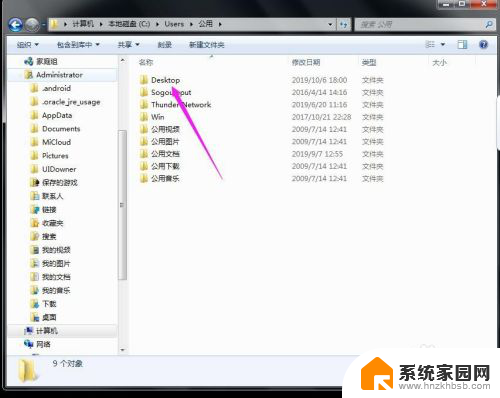
9.在这里就可以看到所有用户公用的桌面图标了。
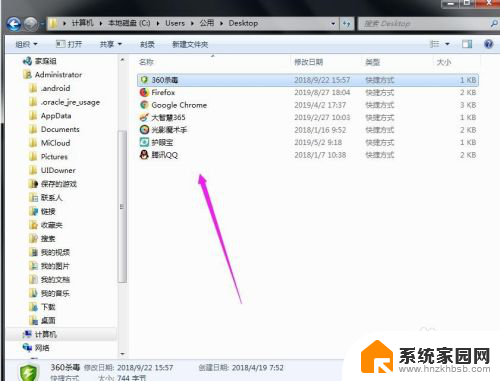
10.返回上一级菜单,再选择自己的用户名,比如选择Administrator。
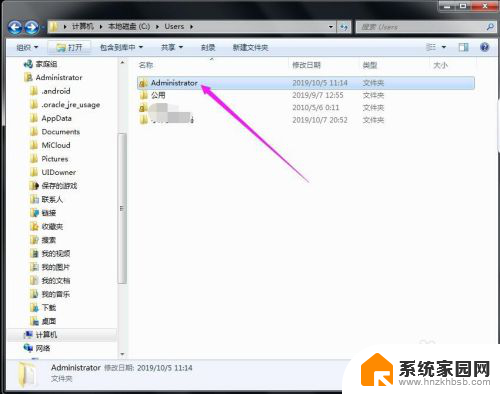
11.然后找到桌面的文件夹,点击打开,就可以看到用户的所有桌面文件了。
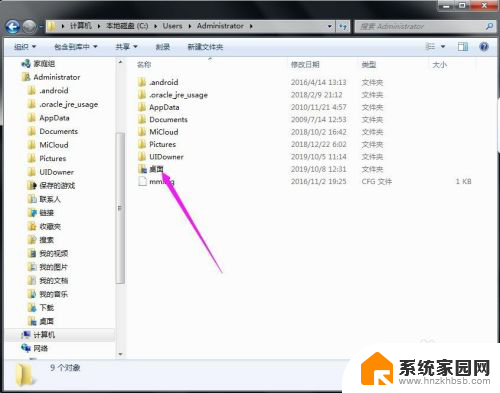
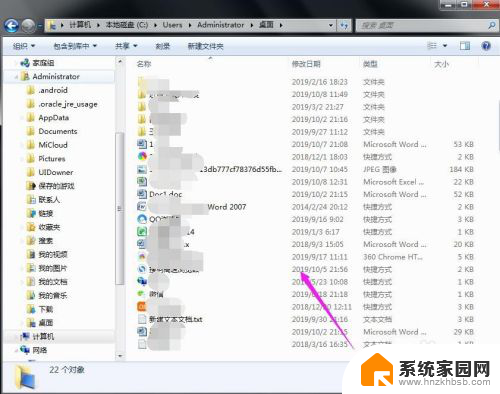
以上就是桌面上保存的文件突然消失了怎么办的全部内容,如果用户不明白,可以按照小编的方法进行操作,希望能对大家有所帮助。
桌面上保存的文件突然消失了怎么办 桌面文件不见了怎么恢复相关教程
- 电脑里面的文件突然不见了怎么办 桌面文件突然消失不见了怎么找回
- 桌面的文件全部都没了 桌面文件不见了找不到怎么办
- 保存在桌面上的文件为什么看不到 文件保存到桌面却不见了
- 一开机桌面什么文件都没有了 桌面文件突然消失找不到了
- 为什么电脑文件保存不了 电脑桌面无法保存文件怎么办
- 电脑桌面所有文件夹都消失了 桌面文件不见了怎么办急救
- 桌面的文件全部没了 桌面文件丢失了怎么办
- u盘文件夹在电脑上看不见怎么办 U盘文件夹突然不见了
- 电脑桌面的文件不见了去哪里找回来 桌面文件丢失了怎么办
- 怎么样把文件保存到桌面 桌面上保存电脑文件方法
- whatsapp显示日期不正确 whatapp手机时间不准怎么办
- 怎么关掉键盘声音 电脑键盘按键声音怎么调节
- 蓝牙耳机通话有电流声如何处理 蓝牙耳机听到电流声怎么处理
- 电脑屏幕发灰 笔记本电脑屏幕颜色调整方法
- 电话怎么设置自动重拨 手机通话中断后自动重拨设置教程
- 怎么显示隐藏的app 苹果手机应用隐藏教程
电脑教程推荐